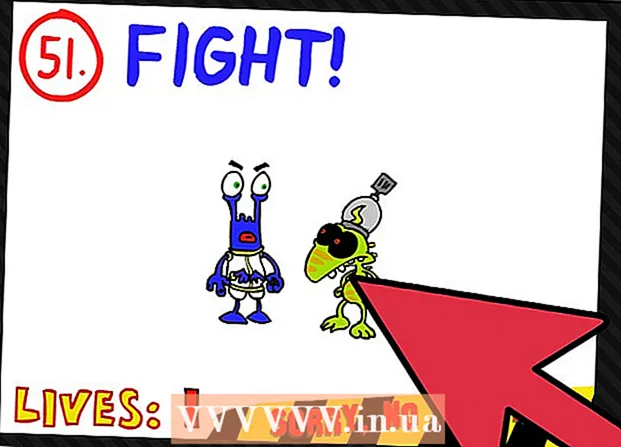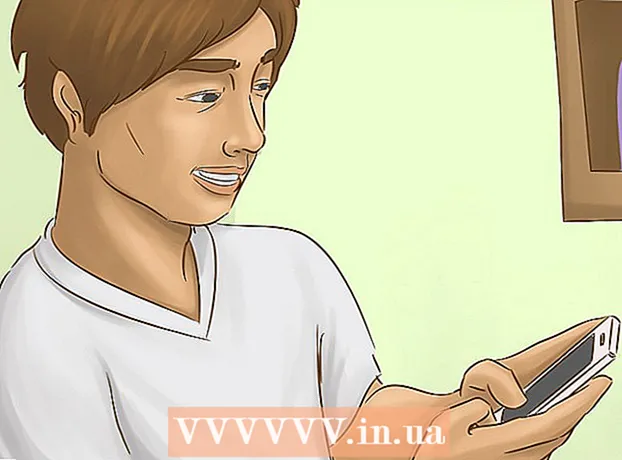Autorius:
Lewis Jackson
Kūrybos Data:
14 Gegužė 2021
Atnaujinimo Data:
1 Liepos Mėn 2024
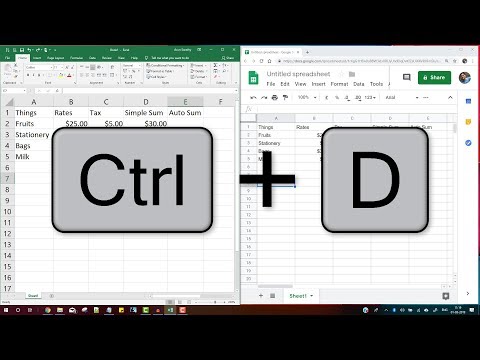
Turinys
Šiandienos „wikiHow“ moko, kaip pritaikyti viešumą ištisiems stulpeliams, naudojant pilną „Google“ skaičiuoklių svetainės versiją darbalaukyje.
Žingsniai
sukurti naują skaičiuoklę.
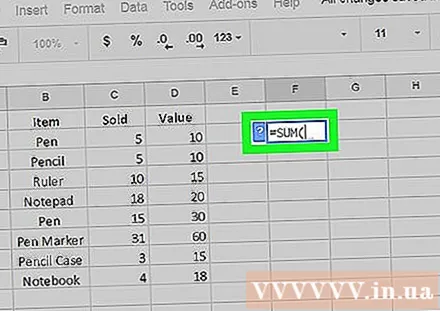
Įveskite formulę pirmame stulpelio langelyje.- Jei turite antraštės eilutę, neįveskite savo formulės ten.

Spustelėkite langelį, kad jį pasirinktumėte.
Vilkite langelio rankeną link stulpelio duomenų pabaigos. Spustelėkite mažą mėlyną kvadratą langelio apačioje dešinėje ir vilkite žemyn per visą langelį, kuriame norite taikyti formulę. Atleidus pelės mygtuką, pirmojo langelio formulė nukopijuojama į kiekvieną pasirinkto langelį.
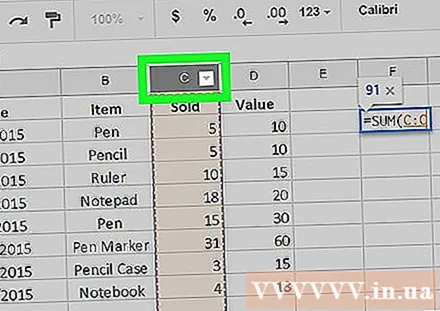
Naudokite sparčiųjų klavišų derinį. Jei stulpelis yra per ilgas arba norite pritaikyti formulę viso stulpelį darbalapyje, prašome:- Spustelėkite langelį, kuriame yra formulė.
- Spustelėkite pirmąją stulpelio raidę.
- Paspauskite „Ctrl“+D („Windows“) arba ⌘ komanda+D („Mac“).